Création et gestion d'expériences
Si vous cherchez à commencer rapidement à créer et à publier une expérience, consultez l'un des documents suivants :
- Pas à pas: Créer et publier une expérience d'application mobile
- Pas à pas: Création et publication d'une expérience Web
Lorsque vous ouvrez Brightcove Engage ™, le Expériences liste toutes les expériences qui ont été créées.
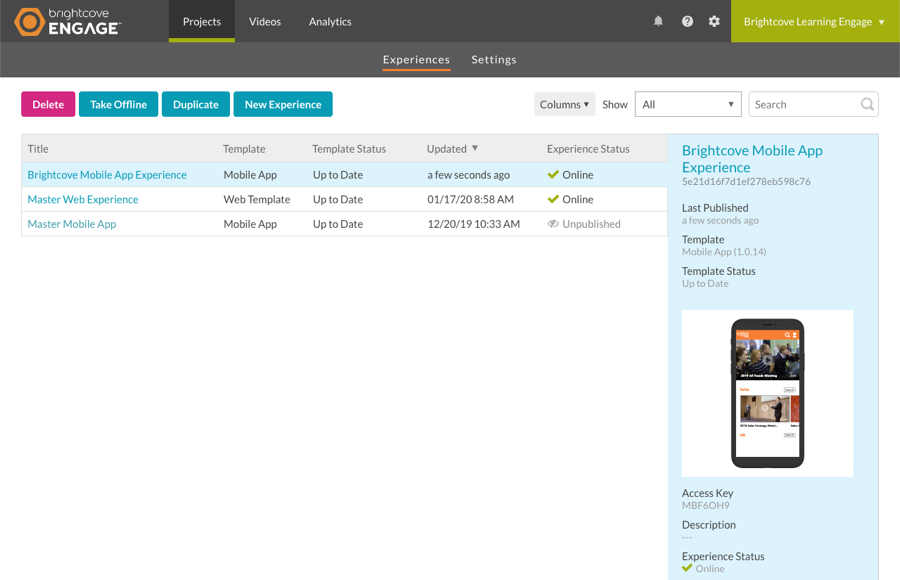
Si aucune expérience n'a été créée, vous serez invité à créer une expérience. La page Expériences offre la possibilité de :
- Supprimer des expériences
- Prendre des expériences hors ligne
- Expériences en double
- Modifier les expériences
- Créer des expériences
- Filtrer expériences
- Recherche d'expériences
Cliquez sur un en-tête de colonne pour trier les données. Le sélecteur de colonne ( ) peut être utilisé pour sélectionner les colonnes à afficher sur la page.
) peut être utilisé pour sélectionner les colonnes à afficher sur la page.
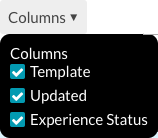
Les colonnes suivantes peuvent être affichées.
- Titre - Titre de l'expérience
- Modèle - Modèle utilisé par l'expérience
- État du modèle - État du modèle
- À jour - L'expérience utilise la dernière version du modèle de projet
- Mis à jour - Date et heure de la dernière mise à jour de l'expérience
- Statut de l'expérience - État de l'expérience
- En ligne - L'expérience est en ligne et accessible
- Hors ligne - L'expérience est hors ligne et n'est pas accessible
- Non publié - L'expérience est inédite
- Changements non publiés - L'expérience est en ligne et peut être consultée, mais des modifications ont été apportées à l'expérience et n'ont pas été publiées
Cliquez sur une ligne pour afficher les détails de l'expérience sur le côté droit de la page.
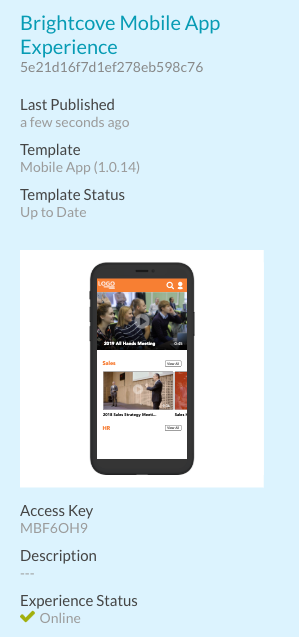
Création d'expériences
Pour créer une nouvelle expérience, cliquez sur Nouvelle expérience. Lorsque vous créez une nouvelle expérience, vous commencerez par choisir un modèle. Le modèle contrôle l'aspect général et le comportement. Après avoir sélectionné un modèle, vous pouvez personnaliser l'expérience. Pour plus d'informations, consultez l'une des rubriques suivantes :
Duplication d'expériences
La duplication d'une expérience peut être utile lorsque vous avez besoin de créer une expérience dans plusieurs langues ou si vous créez des microsites à partir de l'apparence d'une expérience existante. Pour dupliquer une expérience, cliquez sur une ligne, puis cliquez sur Dupliquer.
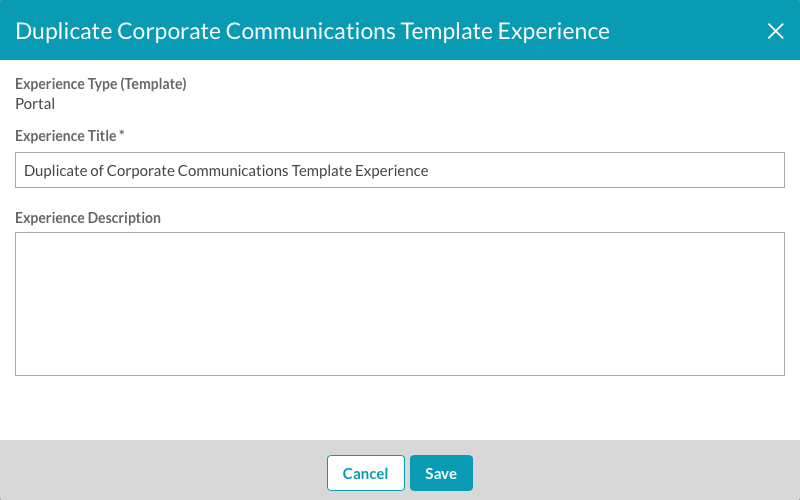
Entrez un Titre de l'expérience et La description puis cliquez sur sauver.
Édition d'expériences
Pour modifier une expérience, cliquez sur le titrede l'expérience. La modification d'une expérience ouvrira l'Éditeur d'expérience. Pour plus d'informations sur les expériences de modification, reportez-vous à l'une des rubriques suivantes :
Prendre des expériences hors ligne
Prendre une expérience hors ligne la rend plus accessible. Pour mettre une expérience hors ligne, cliquez sur une ligne, puis cliquez sur Prendre hors ligne. Pour confirmer que l'expérience doit être mise hors ligne, cliquez sur Déconnexion. Pour rendre une expérience à nouveau disponible, l'expérience doit être republiée.
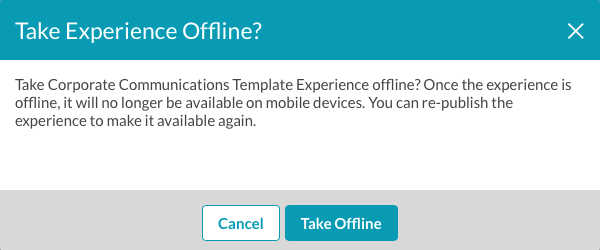
Suppression d'expériences
Pour supprimer une expérience, cliquez sur une ligne, puis cliquez sur Supprimer. Confirmez la suppression en cliquant sur Delete.
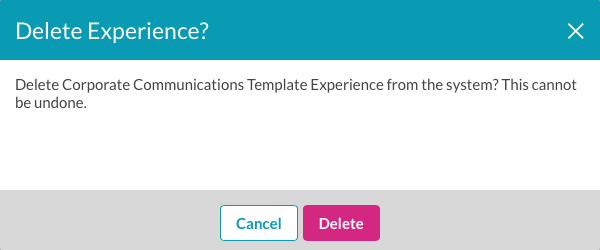
Filtrage des expériences
Un filtre peut être appliqué à la page Expériences pour limiter les types d'expériences affichées. Pour appliquer un filtre, sélectionnez le type d'expériences à afficher :
- Tous - Afficher toutes les expériences
- Publié - Afficher toutes les expériences publiées (en ligne)
- Non publié - Affiche toutes les expériences qui ont été mises hors ligne
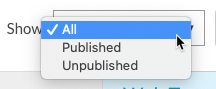
Recherche d'expériences
La zone de recherche permet de rechercher dans la liste des expériences. Lors de la recherche, les propriétés suivantes seront recherchées :
- Titre
- Description
- ID
- Modèle
- URL
- Clé d’accès
 Contactez le support
Contactez le support État du système
État du système
